Come cancellare la memoria cache del tuo computer utilizzando il programma di utilità CCleaner assolutamente gratuito, velocizzando notevolmente il lavoro del tuo personal computer.
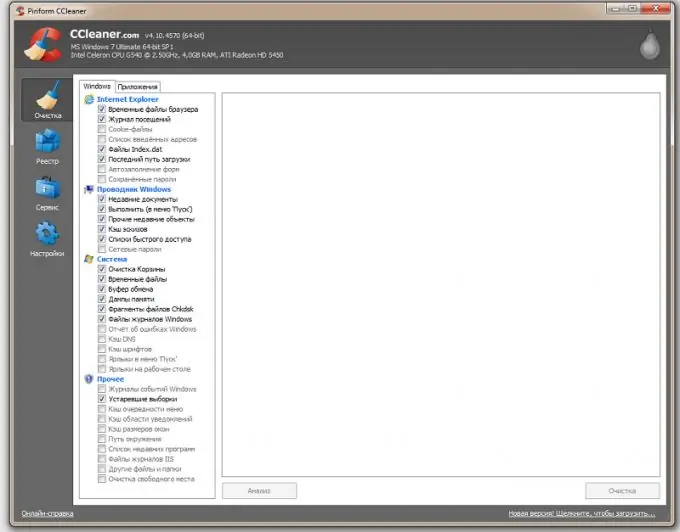
Istruzioni
Passo 1
Un metodo efficace per cancellare la memoria cache del tuo personal computer, inclusi i browser Internet, è un'utilità completamente gratuita CCleaner, sviluppata appositamente per questo scopo. Chiunque può scaricare l'utilità dal sito Web ufficiale dello sviluppatore. L'utilità è russificata, facile da installare e affronta efficacemente l'attività: la pulizia della cache della memoria del computer.
Passo 2
Dopo aver installato il programma sul tuo PC, dovrai selezionare il tipo di attività di cui hai bisogno. Nel nostro caso, verrà selezionata l'attività: "pulizia". Il programma fornisce due tipi di pulizia, la cancellazione della cache di sistema di Windows del computer e la cancellazione della cache dei programmi e delle applicazioni installate. Diamo un'occhiata più da vicino a entrambe le opzioni per cancellare la memoria.
Passaggio 3
Cancellare la cache di Windows con un'utilità non è così difficile come sembra. Scegliendo questo tipo di pulizia, dovrai solo specificare quali elementi dovrebbero, secondo te, essere sottoposti alla procedura di pulizia della memoria. Se sei un principiante, non un utente esperto di PC, ti consigliamo vivamente di lasciare la selezione predefinita a questo punto, in modo da non danneggiare il tuo computer. L'utilità sceglierà da sé il miglior metodo di pulizia. Si consiglia di eseguire questa procedura almeno una volta al mese, ciò aumenterà significativamente sia la velocità del sistema che ridurrà il numero di errori. Sul sito Web ufficiale del programma, è possibile visualizzare informazioni più dettagliate relative alla cancellazione della cache dell'applicazione.
Passaggio 4
La cancellazione della memoria dell'applicazione ti consentirà di massimizzare la velocità delle applicazioni installate sul tuo sistema. I programmi, i browser Internet funzionano molto più velocemente dopo la pulizia. Ciò è dovuto al fatto che durante il suo funzionamento molti programmi lasciano dietro di sé un mucchio di "spazzatura", che si accumula nel tempo e non solo riduce le prestazioni del tuo personal computer o laptop, ma a volte porta a errori critici che lo rendono impossibile per lanciare programmi. Cancellando la cache della memoria dell'applicazione, si ottimizza il sistema per le massime prestazioni, eliminando i file non necessari che sono archiviati nella cache di memoria. Se usi intensamente il tuo PC e in particolare usi attivamente Internet, dopo aver svuotato la cache, vengono liberate quantità decenti di memoria, in alcuni casi è possibile eliminare "rifiuti" fino a 1 Gb di spazio. Pertanto, con l'aiuto di una piccola utility CCleaner e, soprattutto, di un'utilità gratuita, è possibile aumentare significativamente sia la stabilità del sistema nel suo insieme che liberare risorse di memoria significative del computer.






